
レアなスキル「モールス信号」の覚え方と上達のコツを3ステップでご紹介
一般的にはあまり馴染みのないモールス信号ですが、どういった場合に使用されるのかや解読方法ついてご存知でしょうか。ここでは...
更新日:2025年03月05日
Googleアシスタントを利用する方が増えていますが、勝手に起動することに困っている方も多いのではないでしょうか。この記事では、Googleアシスタントの停止方法と完全に無効にする方法についてご紹介します。勝手に起動して困っている方は、ぜひ読んでみてください。
目次
Googleアシスタントを利用している端末の「設定」からGoogleアシスタントのアプリをタップして開きましょう。
Googleアシスタントのアプリを開きましたら、右上にあるメニューをタップして開きましょう。
メニュー画面を開きましたら、標準アプリをタップして開きましょう。
標準アプリ画面が開きましたら、デバイスの欄からスマートフォンをタップして開きましょう。
スマートフォンの画面が開きましたら、「アシストアプリ」のところを「なし」に変更しておきましょう。これで、Googleアシスタントを完全に無効にすることができました。 この設定をしておくことで、ホームボタンを長押ししたとしても、Googleアシスタントが表示されることがなくなりますし、勝手に起動することもなくなります。 Googleアシスタントが必要ないという人は、こちらの設定をしておきましょう。
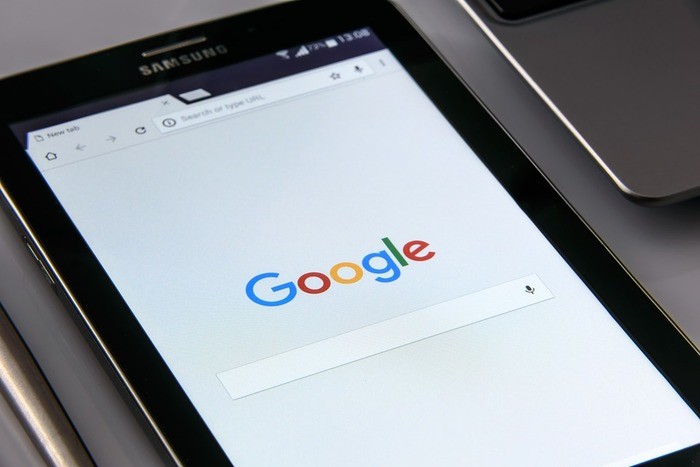
生活を便利にしてくれるツール「Googleアシスタント」ですが、利用している人の感想を見ていると「うっとうしい」という声をよく見かけます。 Googleアシスタントがうっとうしいと言ってる人の理由を見ていると、3つの共通した理由がありました。その3つの理由について、順番に確認していきましょう。

Googleアシスタントがうっとうしい理由の1つ目は、勝手に起動することです。この記事で対処方法もお伝えしましたが、勝手に起動することに嫌気がさしてる人がかなり多いようです。 仕事や重要な話をしてる場面などで勝手に起動してしまうと、水を差されてしまうような感じになる可能性もあります。そういったリスクを避けたいという人は、勝手に起動しないように内部機能の無効化だけでもしておくといいでしょう。

Googleアシスタントがうっとうしい理由の2つ目は、勝手に保存することです。例えば、保存されると困るようなお話をしている時に勝手に起動して録音されてしまうという事例があります。 自分自身が気にならなかったとしても、相手が嫌な気分になってしまう可能性もあります。そういうことが気になる人は、Googleアシスタントの機能が整備されるまで無効にしておくといいでしょう。
記載されている内容は2019年10月24日時点のものです。現在の情報と異なる可能性がありますので、ご了承ください。また、記事に記載されている情報は自己責任でご活用いただき、本記事の内容に関する事項については、専門家等に相談するようにしてください。

一般的にはあまり馴染みのないモールス信号ですが、どういった場合に使用されるのかや解読方法ついてご存知でしょうか。ここでは...

「しがないサラリーマン」という表現をよく耳にしますが、「しがない」という言葉の意味について聞かれると答えに窮してしまう人...

ジュブナイルという言葉、意味を知っていますか。ジュブナイルとは、少年期・若者・未成年、または思春期の少年少女を対象にした...

海外のスポーツ中継などを見ると、日本のようにkm(キロメートル)を使わず、「マイル」という単位で距離を示す国があることに...

日本でも見る機会のある「加油」という中国語の意味をご存知でしょうか。「加油」は日本語の「頑張れ」に近い意味を持ちますが、...

履歴書の「趣味特技」欄で採用担当者の心を掴めないかと考えている方もいるのではないでしょうか。ここでは履歴書の人事の...

いまいち難しくてなかなか正しい意味を調べることのない「ご健勝」「ご多幸」という言葉。使いづらそうだと思われがちです...

「ご査収ください/ご査収願いします/ご査収くださいますよう」と、ビジネスで使用される「ご査収」という言葉ですが、何...

選考で要求される履歴書。しかし、どんな風に書いたら良いのか分からない、という方も多いのではないかと思います。そんな...

通勤経路とは何でしょうか。通勤経路の届け出を提出したことがある人は多いと思います。通勤経路の書き方が良く分からない...